win10关机快速启动 win10快速启动设置教程
更新时间:2024-08-15 08:53:57作者:relsound
在日常使用电脑的过程中,我们经常会遇到需要快速关机或启动的情况,而在Windows 10系统中,有一项非常便利的功能就是快速启动功能。通过设置开启快速启动,可以大大缩短开机时间,让我们更快速地进入系统。接下来让我们一起学习一下win10快速启动的设置方法吧!通过简单的操作,你就可以享受到更加便捷的电脑使用体验。
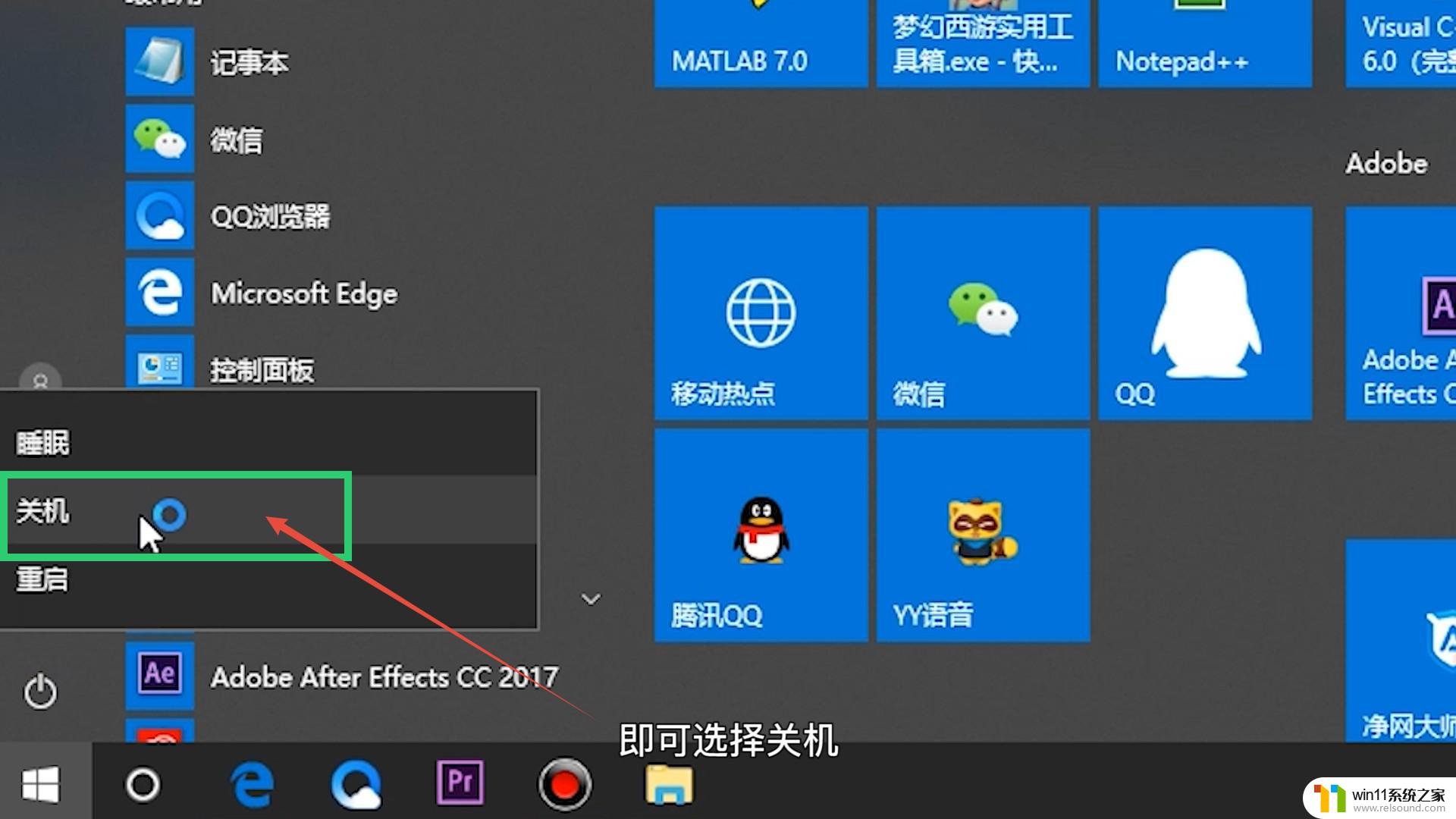
1、首先在左下角搜索栏中输入“ 控制面板 ”。
2、然后点击“ 电源选项 ”功能。
3、然后在左侧的认为栏中点击“ 选择电源按钮的功能 ”。
4、点击“ 更改当前不可用的设置 ”。
5、最后勾选“ 启用快速启动 ”即可。
以上就是win10关机快速启动的全部内容,如果您遇到这种情况,可以按照以上方法解决,希望这些方法能够帮助到您。
win10关机快速启动 win10快速启动设置教程相关教程
- 电脑快速开机怎么设置 win10如何设置快速启动菜单
- win11的启用快速启动在哪里 如何在Win11中设置快速启动
- win10开启上下分屏快捷键 Win10左右分屏快捷键快速开启教程
- wincc开机自动启动项目设置 博途WinCC RT Start开机自启动设置教程
- 快速关闭程序的快捷键 强制关闭程序快捷键设置方法
- win10关机很慢停留在正在关机界面 Win10电脑快速关机技巧
- win10开启网络发现自动关闭 Win10系统网络发现设置自动关闭
- win10开启启动项关闭 win10自启动项关闭方法
- win11软件设置开机自启动 如何在Win11中设置开机自启动软件
- win10如何查系统 win10系统版本快速查看教程
- 屏幕自动熄灭怎么关闭 电脑自动关屏怎么关闭
- 蓝牙连接手机没有声音怎么回事 蓝牙耳机通话声音消失怎么办
- 燃气热水器出现e2是什么情况 燃气热水器显示E2报警
- 怎样改家里的wifi密码 家用wifi密码设置步骤
- windows11背景怎么设置 Windows11背景设置教程
- 电脑经常卡死不动是什么原因 电脑卡死原因分析
微软资讯推荐
- 1 屏幕自动熄灭怎么关闭 电脑自动关屏怎么关闭
- 2 怎样改家里的wifi密码 家用wifi密码设置步骤
- 3 windows11背景怎么设置 Windows11背景设置教程
- 4 电脑经常卡死不动是什么原因 电脑卡死原因分析
- 5 微信显示英文怎么设置成中文 如何将微信从英文改成中文
- 6 微软Surface Laptop 6商用版9月更新修复风扇持续旋转问题
- 7 台式电脑win10分辨率1920x1080不见了 win10分辨率1920x1080设置丢失
- 8 AMD FSR4超分辨率技术全面拥抱AI:提升画质、改善续航的最新动态
- 9 路由器连不上网络怎么解决 路由器连接上网线但是不能上网怎么办
- 10 关闭网页快捷键ctrl加什么 网页关闭的快速方法
win10系统推荐
系统教程推荐
- 1 win10自动打开默认应用怎么关闭
- 2 垃圾软件怎么清理
- 3 win11 查看网卡
- 4 苹果14桌面布局怎么设置
- 5 打印机怎样安装到电脑
- 6 win11蓝牙搜不到设备
- 7 微软笔记本键盘失灵按什么键恢复
- 8 电脑微信收到的文件保存在哪里
- 9 苹果蓝牙搜不到耳机设备怎么办
- 10 安卓变ios主题